Afterlightは、iPhoneおよびAndroidユーザーに最も人気のある写真編集アプリの1つです。このアプリの使い方を知っていると、スマートフォンの写真を上達させるのに役立ちます。
必要なのは、実験する写真とAfterlightアプリだけです。
アフターライト:iOSとAndroid
AfterlightのiOSバージョンとAndroidバージョンには、いくつかの重要な違いがあります。
iOSユーザーはAfterlight2をダウンロードできます 、より高度な機能とツールがあります。これはAndroidユーザーには利用できません。
2014年以降、AndroidバージョンのAfterlightアプリは更新されていません。それでも、Androidコミュニティでは強力な写真編集ツールと見なされています。
このチュートリアルでは、Androidアプリのバージョンを使用するため、例は少し異なる場合があります。これは、写真編集エクスペリエンスに影響を与えることはありません。

iOSバージョンのAfterlightでのみ使用可能なツール
iOS版のAfterlightには、iPhoneフォトグラファー向けの追加の調整ツールが付属しています。これらはあなたの写真をさらに強化することができます。最も注目すべきもののいくつかは次のとおりです。
- 二重露光 –複数の写真を組み合わせて1つの美しいシルエットを作成します。
- フュージョンフィルター –これらはアプリで作成できるカスタムフィルターです。
- クロマ –これにより、ビンテージ写真に最適な歪んだ3Dのような効果が作成されます。
- グロー –ぼんやりとした夢のような外観を作成します。
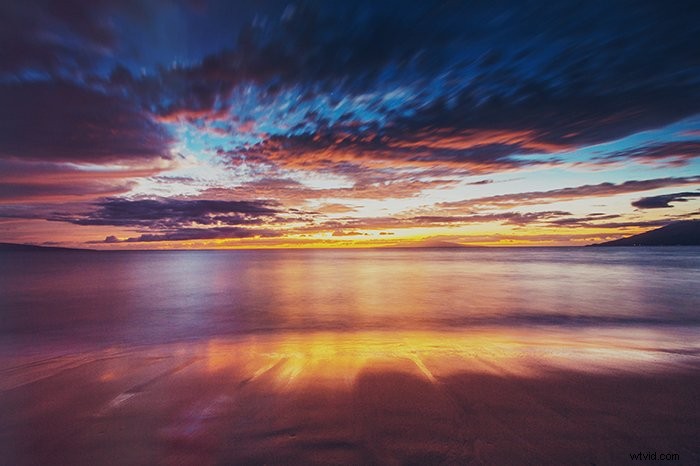
写真を撮るかインポートして編集プロセスを開始します
Afterlightのカメラツールを使用して、すぐに写真を撮ることができます。画像をより細かく制御したい場合は、手動カメラアプリを使用する必要があります。これにより、画像データを保存したり、フォーカスをより細かく制御したりすることができます。その後、画像をAfterlightにインポートできます。
技術的な設定についてあまり心配していない場合は、Afterlightでカメラを使用して楽しむことができます。 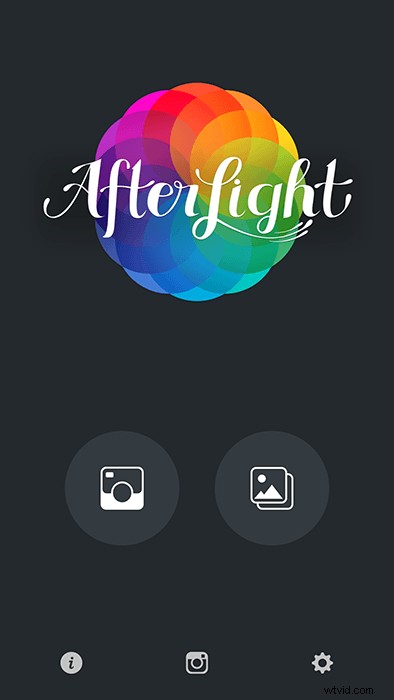
調整設定を使用して写真を目立たせる
Afterlightの編集ツールは好きな順序で使用できます。多くの写真家は、調整から始めることを好みます。その理由は、調整が画像の均一な基盤を作成するのに役立つためです。これにより、後でプリセットやオーバーレイを簡単に試すことができます。
Afterlightは、基本的な調整ツールと高度な調整ツールを提供します。基本的なものは、露出、コントラスト、彩度などです。
より高度なツールを使用すると、ハイライト、ミッドトーン、シャドウを制御できます。
特定の調整が厳しすぎるように見える場合は、不透明度を下げることができます。これを行うには、スライダーの円を押して左にドラッグします。 
プリセットを使用して、写真に夢のような、ロマンチックな、またはモダンな雰囲気を与えます
Afterlightは、すべて無料の独自のプリセットで知られています。あらゆる種類の写真の色を修正して強調するのに役立ちます。
プリセットには、次の3つのカテゴリがあります。オリジナル 、ゲスト 、およびシーズン 。 [元の]セクションでは、AfterlightのFacebookページを高く評価することで、いくつかの追加のプリセットのロックを解除できます。
オリジナルのプリセットには、ユニークなビンテージスタイルがあります。ゲストプリセットは、さまざまな写真家によって作成されました。このセクションで最も人気のあるAfterlightプリセットの1つは、Russと呼ばれます。有名な写真家ケビンラスにちなんで名付けられました 。
Seasonsプリセットには、さまざまな季節に合わせた特定の外観があります。
プリセットが強すぎる場合は、不透明度を下げることができます。複数のプリセットを使用して、写真の色を強調することもできます。微妙で自然な外観を得るには、各プリセットの不透明度を下げます。 
ほこりのオーバーレイと光漏れで画像にノスタルジックな外観を与える
ほとんどの写真編集プログラムは、調整とプリセットを提供します。 Afterlightアプリは、ポラロイドフィルム、古いフィルム、ライト、その他多くのオーバーレイを使用して、編集を次のレベルに引き上げます。
プリセットと同様に、Afterlightのオーバーレイは、ダスティ、ライトリーク、インスタントフィルムの3つのカテゴリに分類されます。 
ダスティセクションには、アナログカメラで撮影したように写真を見せることができるテクスチャがあります。ライトリークには、フィルム写真の外観をエミュレートするために使用できる鮮やかな光の筋があります。
インスタントフィルムは、22のフィルムテクスチャと7つのフレームを提供します。これらは、前の2つのセクションのより高度なバージョンです。
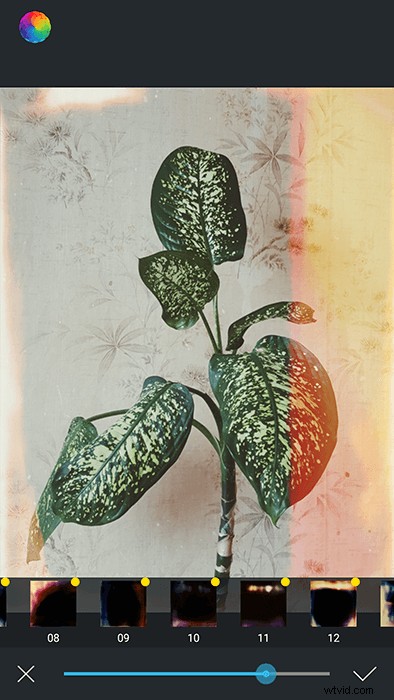
これらのツールのいずれかを使用するときは注意してください。テクスチャが多すぎると、写真が不自然に見える可能性があります。この場合、少ないほど多くなります。
切り抜きツールを使用して気を散らすものを取り除く
切り抜きツールは、基本的な切り抜きおよび回転ツールを提供します。これは、気を散らすものを取り除き、ローテーションを試す絶好の機会です。
写真がそのまま良さそうな場合でも、裏返してみてください。各ツールを試して、画像の見栄えが良くなるかどうかを確認してください。結果はあなたを驚かせるかもしれません!
ただし、あまりトリミングしないでください。ほとんどのスマートフォンの写真の解像度は非常に高くなっていますが、制限があります。切り抜きをしすぎると、写真の品質が損なわれる可能性があります。 
Afterlightのクリエイティブフレーミングツールを使用してデザインを強化する
Afterlightは、気まぐれでシンプルなフレームを多数提供します。繰り返しになりますが、これらは、オリジナル、タイプ、インスタントフィルムの3つの異なるセクションにあります。
オリジナルでは、写真に白い境界線を追加できます。創造性を感じている場合は、三角形、楕円形、さらにはアンカーの形をした珍しいフレームを試すことができます。これは、スマートフォンの写真をInstagramやその他のソーシャルプラットフォームで目立たせる簡単な方法です。 
タイプセクションには、アルファベット、数字、および記号のフレームが表示されます。これは、ロゴを作成したり、ギャラリーをより美しく見せたい場合に便利なデザインツールです。
インスタントフィルムには、22のテクスチャと7つのフレームがあります。フレームはすべてポラロイドから着想を得ています。それらを使用して、InstaxまたはPolaroidカメラで撮影したように画像を表示できます。インスタントフィルムオーバーレイと同様に、これらのテクスチャはプレミアムです。
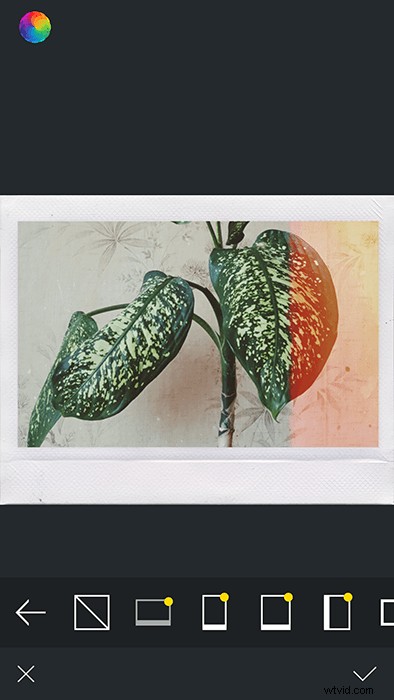
アプリのクイックエクスポートツールを使用して最終結果を保存する
結果に満足したら、[完了]を押します。
これにより、[エクスポート]ウィンドウが開き、Instagram、Facebook、Twitterなどにすぐにエクスポートできます。または、画像をギャラリーに保存することもできます。 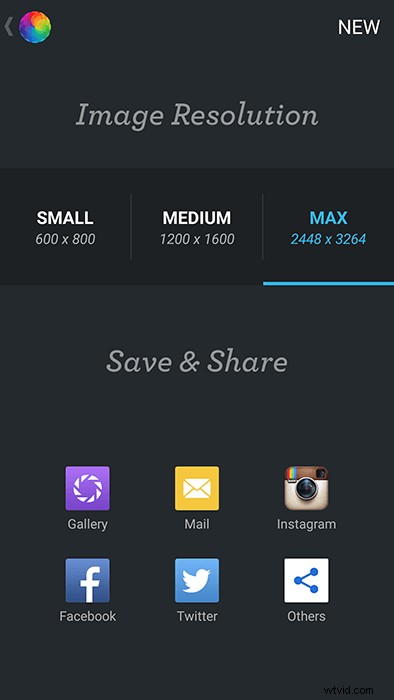
アプリのAndroidバージョンでは、最大エクスポートサイズは3264 x 2174です。iPhoneバージョン(Afterlight 2)では、最大エクスポートサイズは6144x6144です。
Androidユーザーは、スマートフォンの写真を大きく印刷する場合は、この制限に留意する必要があります。

一般的なアフターライトの質問
アフターライト編集アプリはいくらですか?
Afterlightは無料で使用できますが、プレミアム機能を利用するには料金を支払う必要があります。 Afterlightのプレミアムバージョンの価格は毎月2.99ドルです。 Androidバージョンのアプリでは、インスタントフィルムなどの特定のパックを1ドル未満で購入できます。
無料でアフターライトを入手するにはどうすればよいですか?
Afterlightは無料でダウンロードできます。無料版には、AndroidまたはiPhoneの写真を強化するために使用できる多くのツールが含まれています。あなたが支払う必要がある唯一の機能は、追加のオーバーレイまたはテクスチャパックです。これらには、写真の見栄えをさらに良くするために使用できる追加のテクスチャまたはフレームがあります。
Afterlight 2はRAWを編集しますか?
iPhone版のAfterlightは、RAW画像のサポートを提供します。これは、プロまたはスマートフォンのカメラからRAW写真を編集できることを意味します。 AndroidバージョンはJPEG画像のみを編集できます。
アフターライトでフィルターを作成するにはどうすればよいですか?
Fusionとプラスアイコンを押すと、独自のフィルターを作成できます。これ以降に行うことはすべて文書化され、カスタムフィルターに変換されます。完了したら、[保存]を押してフィルターに名前を付けます。 Fusionを押してフィルターを選択すると、フィルターにアクセスできます。
結論
ソーシャルメディアの成功の秘訣の1つは、信頼性が高くクリエイティブな編集アプリを使用することです。 Afterlightは、独自のプリセット、フィルター、調整ツール、およびオーバーレイのおかげでこのカテゴリに分類されます。最初に無料バージョンを試してみてください。楽しんで使用できる場合は、いつでもアプリをプレミアムにアップグレードできます。
Photoshopで光漏れを作成する方法、または次にiPhoneでライブ写真を使用、編集、共有する方法を確認してください。
